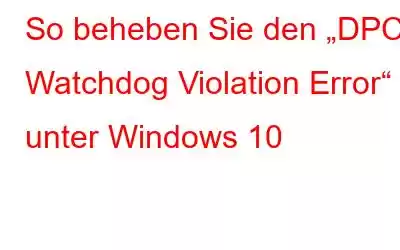Hat Ihr System aufgrund einer DPC-Watchdog-Verletzung unter Windows 10 plötzlich nicht mehr funktioniert? Dieser Fehler tritt am häufigsten auf, wenn Ihr Gerät keine Antwort von einer Hardwarekomponente, einem Systemtreiber oder einer App oder einem Programm empfangen kann. Der DPC Watchdog Violation ist ein Blue Screen of Death (BSOD)-Fehler, der Ihr System jederzeit treffen kann, während Sie im Internet surfen, Spiele spielen, wenn Sie versuchen, das Windows-Betriebssystem zu aktualisieren, oder einfach ausgelöst werden kann jede Instanz. Sie fragen sich, wie Sie das Problem beheben können?
In diesem Beitrag haben wir einige effektive Lösungen beschrieben, mit denen Sie diese Fehlermeldung mithilfe einer einfachen Fehlerbehebung umgehen können, die Sie selbst durchführen können.
Lesen Sie auch : So beheben Sie „Ihr PC ist auf ein Problem gestoßen und muss neu gestartet werden“ unter Windows 10
Lassen Sie uns etwas mehr über den DPC Watchdog Violation-Fehler erfahren.
Häufige Ursachen für DPC Watchdog Verstoß
Hier sind einige häufige Gründe, warum unter Windows 10 ein DPC-Watchdog-Verstoß auftreten kann.
- Von einer Hardwarekomponente, z. B. einem Festplattenlaufwerk, kann keine Antwort empfangen werden .
- Korrupte oder veraltete Systemtreiber.
- Inkompatible Hardwarekomponente.
- Ungeeignete Hardwareverbindungen.
- Festplattenfehler.
- Vorhandensein von Viren oder Malware.
So beheben Sie den DPC-Watchdog-Verletzungsfehler unter Windows 10
Lösung Nr. 1: Führen Sie den CHKDSK-Befehl aus
CHKDSK (Check Disk) ist ein integriertes Windows-Dienstprogramm, das Festplattenfehler und Diskrepanzen scannt und behebt, die Systemintegrität überprüft und Festplattenprobleme behebt. Um den CHKDSK-Befehl auszuführen, müssen Sie Folgendes tun:
Starten Sie die Suche im Startmenü und geben Sie „Eingabeaufforderung“ ein. Klicken Sie mit der rechten Maustaste auf „Eingabeaufforderung“ und wählen Sie die Option „Als Administrator ausführen“, um vollständige Berechtigungen und Zugriff zum Vornehmen von Änderungen auf Ihrem Gerät zu gewähren.
Geben Sie in der Eingabeaufforderungs-Shell „CHKDSK C:/“ ein. f“ und drücken Sie die Eingabetaste.
Auf den Befehl CHKDSK folgen die Initialen Ihres Fahrers, die gescannt werden müssen. In diesem Fall haben wir das Laufwerk C: verwendet.
Warten Sie eine Weile, bis ein vollständiger Scan auf Ihrem Gerät durchgeführt wurde. Windows listet alle Ergebnisse in der Eingabeaufforderungs-Shell selbst auf, sodass Sie wissen, welche Festplattenfehler mit dem Dienstprogramm CHKDSK gescannt und behoben wurden.
Lösung Nr. 2: Veraltete Festplattentreiber aktualisieren
Die nächste Problemumgehung zur Behebung der DPC Watchdog-Verletzung unter Windows 10 besteht darin, die veralteten oder beschädigten Systemtreiber zu aktualisieren.
Drücken Sie Windows +R Tastenkombination, um das Dialogfeld „Ausführen“ zu öffnen.
Geben Sie „devmgmt.msc“ in das Textfeld ein und drücken Sie die Eingabetaste.
Im Fenster „Geräte-Manager“ Wählen Sie die Option „Festplattenlaufwerke“. Klicken Sie mit der rechten Maustaste auf jedes im Abschnitt „Festplattenlaufwerk“ aufgeführte Element und wählen Sie „Treiber aktualisieren“.
Wenn Wenn Sie sich die Mühe ersparen möchten, jeden veralteten Systemtreiber manuell zu aktualisieren, können Sie auch die Hilfe einer beliebigen Treiberaktualisierungssoftware in Anspruch nehmen. Laden Sie das Dienstprogramm Smart Driver Care auf Ihren Windows 10-Computer herunter, das automatisch Updates für alle beschädigten oder veralteten Treiber und Software abruft.
Lösung Nr. 3: Scannen Sie Ihr Gerät auf Viren oder Malware
Wenn auf Ihrem Gerät keine umfassende Antivirensoftware installiert ist, besteht ein hohes Risiko, dass Ihre sensiblen Daten offengelegt oder gelöscht werden. Das Vorhandensein eines Virus, einer Malware oder einer schädlichen Datei kann die Funktion Ihres Geräts beeinträchtigen und unter Windows 10 kann es zu einer DPC-Watchdog-Verletzung kommen.
Daher empfehlen wir Ihnen dringend, eine umfassende Sicherheitslösung zu installieren, die Ihr Gerät und Ihre Daten rund um die Uhr schützt. Laden Sie Systweak Antivirus für Windows herunter, das Echtzeitschutz vor Viren, Malware, Ransomware-Angriffen und anderen potenziellen Bedrohungen bietet. Systweak Antivirus schützt Ihr Gerät vor Zero-Day-Schwachstellen, PUP, Trojanern, Spyware und Adware und stellt sicher, dass Ihr Gerät und Ihre Daten sicher bleiben.
Lösung Nr. 4: Programmkompatibilitäts-Fehlerbehebung
Öffnen Wählen Sie in den Windows 10-Einstellungen „Update und Sicherheit“.
Wechseln Sie im linken Menübereich zur Option „Fehlerbehebung“.
Tippen Sie auf der rechten Seite auf die Option „Programmkompatibilität“. des Fensters.
Befolgen Sie die Anweisungen auf dem Bildschirm und führen Sie die Kompatibilitäts-Fehlerbehebung aus, um sicherzustellen, dass alle Hardwarekomponenten ordnungsgemäß funktionieren.
Lesen Sie auch: 6 Möglichkeiten zur Behebung eingeschränkter Konnektivitätsprobleme unter Windows 10
Lösung Nr. 5: Überprüfen Sie die physischen Hardwareverbindungen
Bildquelle: Redgate SoftwareZu guter Letzt überprüfen Sie gründlich alle physischen Hardwareverbindungen einschließlich der Kabel , Festplattentreiber usw. Wenn Sie feststellen, dass eines der Kabel physisch beschädigt oder manipuliert ist, tauschen Sie es aus und schließen Sie es ordnungsgemäß an Ihr Gerät an.
Sie können eine der oben genannten Lösungen verwenden, um die DPC-Watchdog-Verletzung unter Windows 10 zu beheben. Tun Sie dies Lassen Sie uns wissen, welche Methode am besten funktioniert hat st für dich! Fühlen Sie sich frei, in den Kommentarbereich zu klicken.
Viel Glück!
Lesen: 0